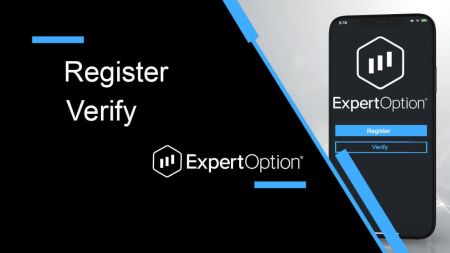ExpertOption에서 계정을 등록하고 확인하는 방법
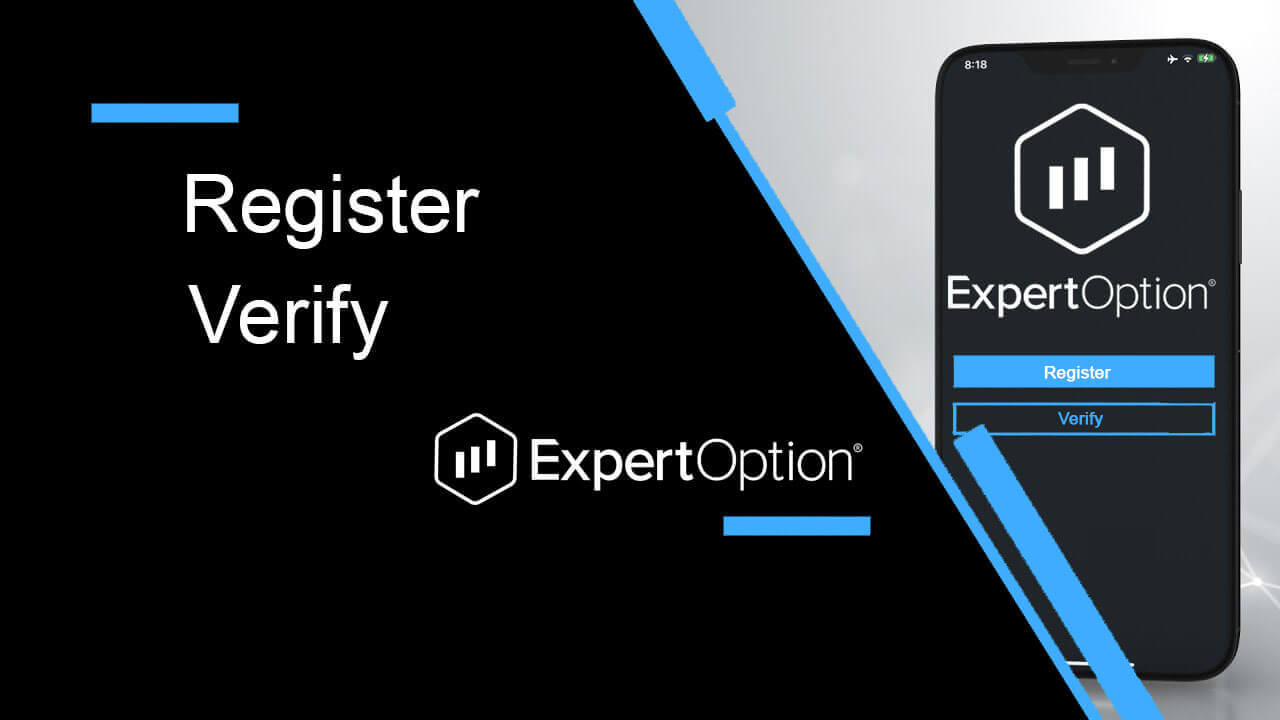
ExpertOption에 등록하는 방법
한 번의 클릭으로 거래 인터페이스 시작
플랫폼 등록은 몇 번의 클릭만으로 이루어지는 간단한 과정입니다. 한 번의 클릭으로 거래 인터페이스를 열려면 "무료 데모 시도" 버튼을 클릭하십시오.
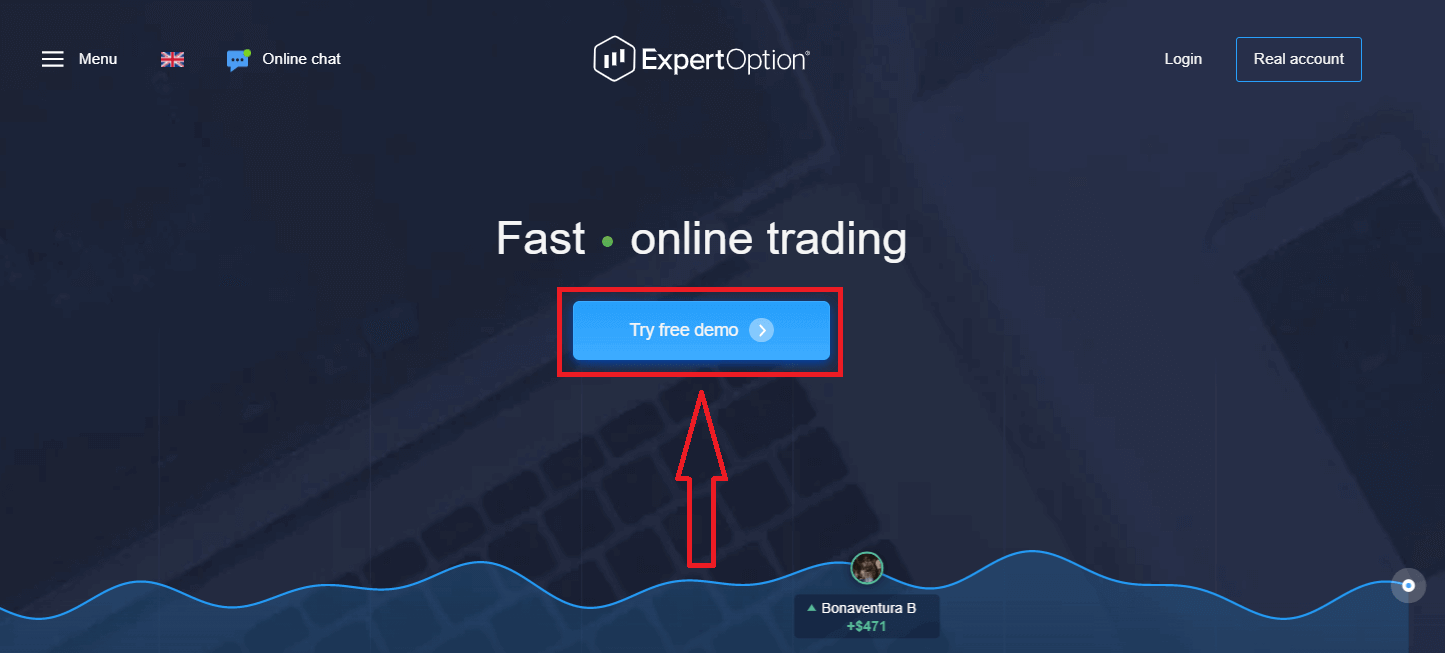
이렇게 하면 데모 계정에서 $10,000로 거래를 시작할 수 있는 데모 거래 페이지로 이동합니다. 계정
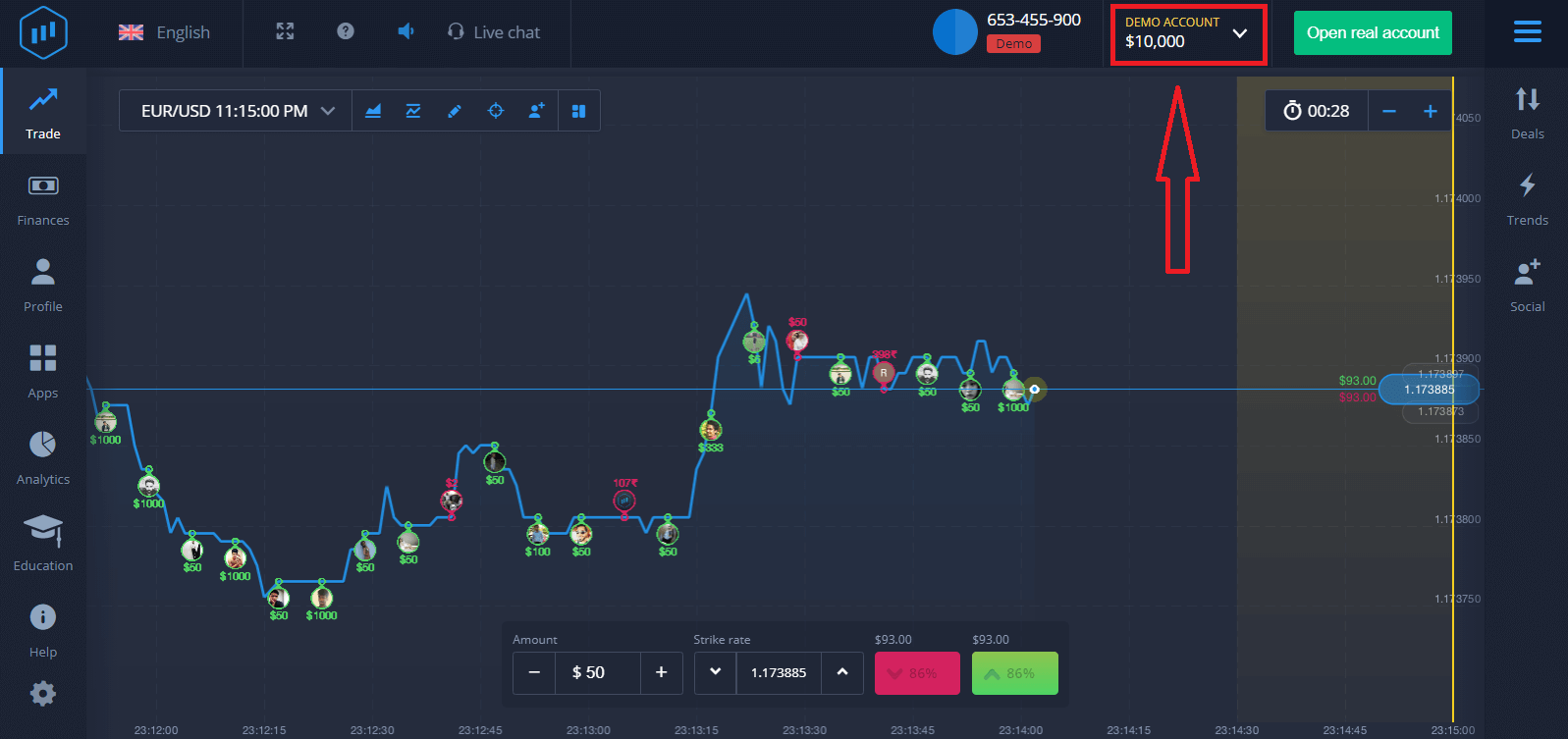
을 계속 사용하려면 거래 결과를 저장하고 실제 계정에서 거래할 수 있습니다. ExpertOption 계정을 생성하려면 "실제 계정 열기"를 클릭하십시오.
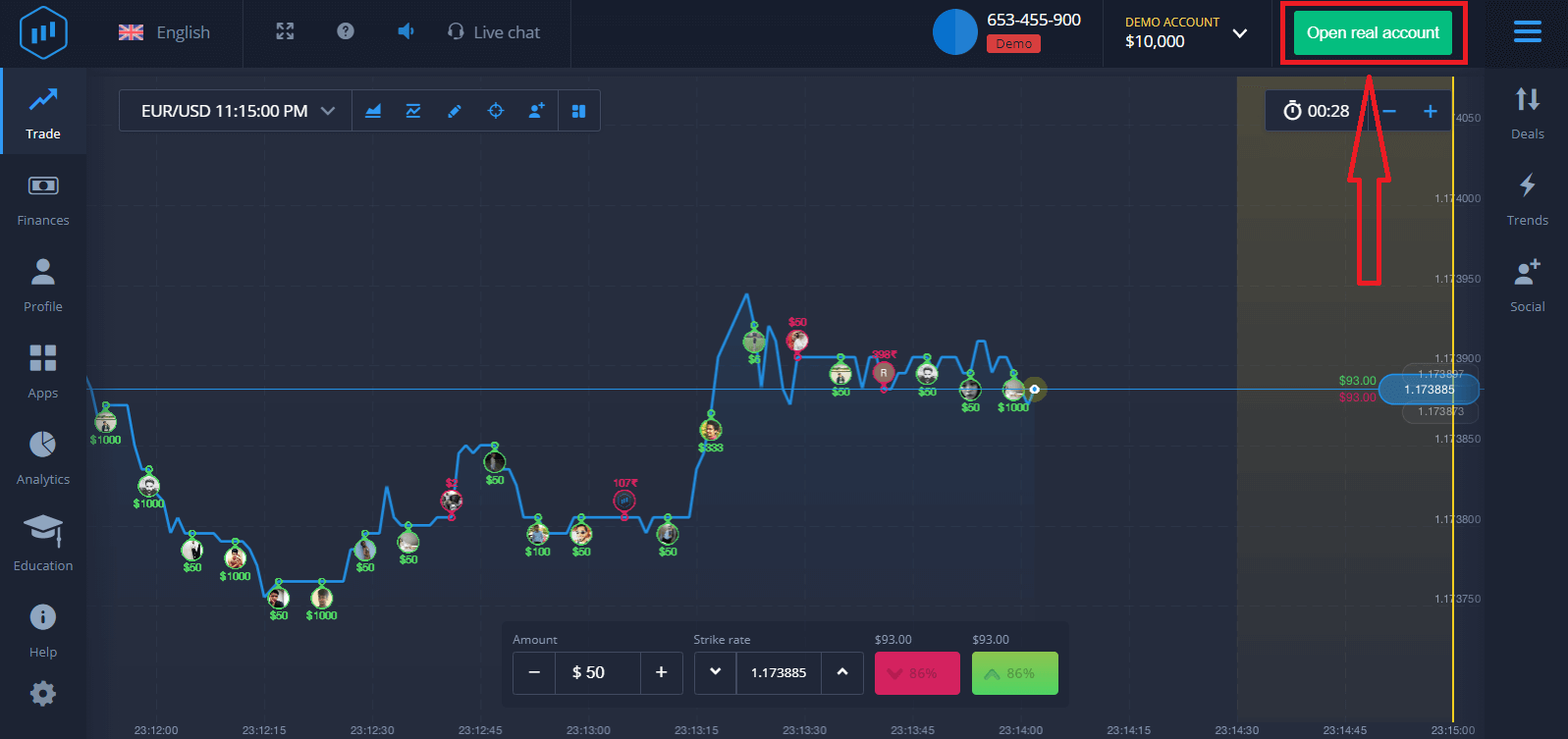
아래와 같이 이메일 주소, Facebook 계정 또는 Google 계정으로 가입하는 세 가지 옵션이 있습니다. 적절한 방법을 선택하고 암호를 생성하기만 하면 됩니다.
이메일로 등록하는 방법
1. 오른쪽 상단 모서리에 있는
" 실제 계정 " 버튼 을 클릭하여 플랫폼에서 계정에 가입할 수 있습니다. 2. 가입하려면 필요한 모든 정보를 입력하고 "계정 열기"를 클릭해야 합니다.
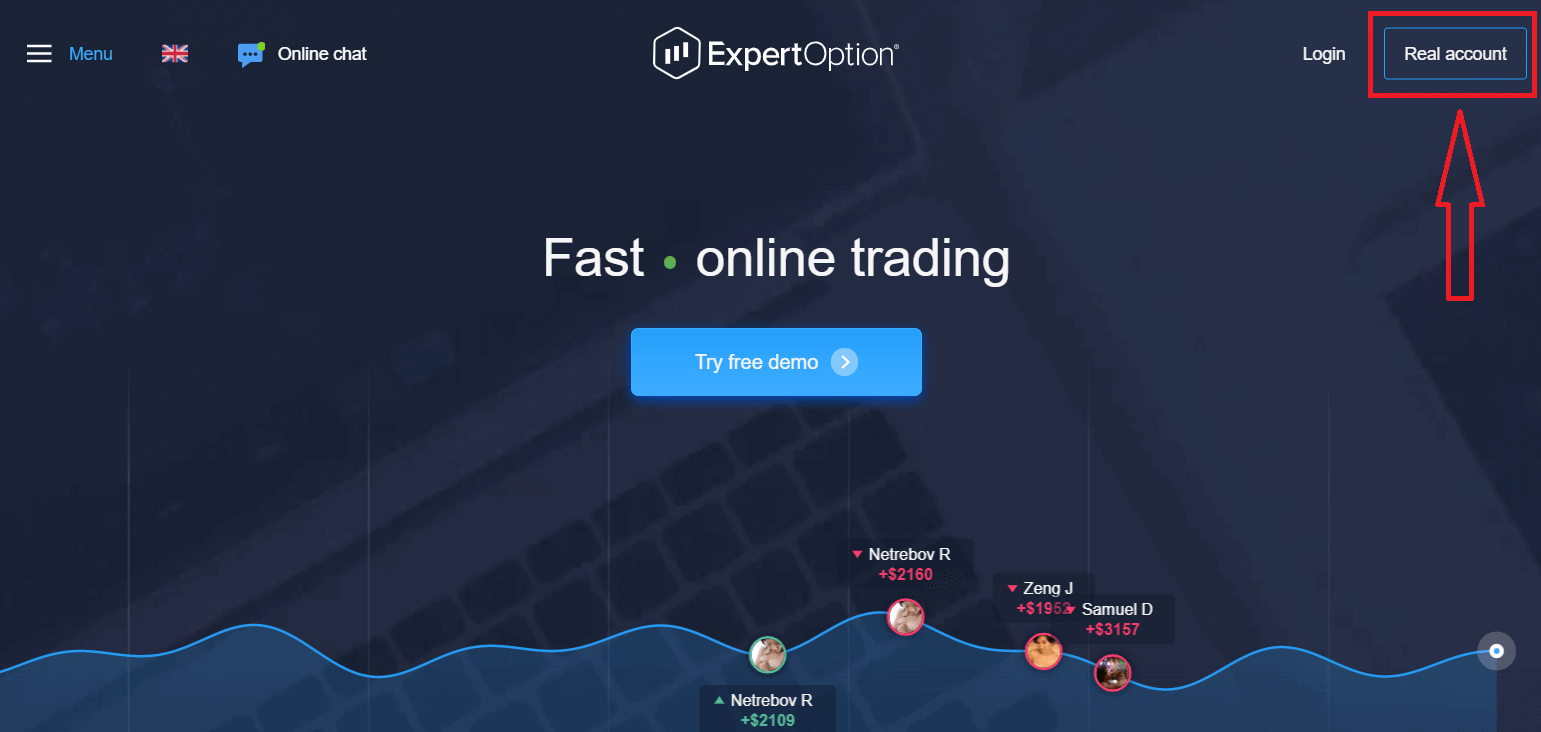
- 유효한 이메일 주소를 입력하세요.
- 강력한 암호를 만드십시오.
- 또한 "이용약관"을 읽고 확인해야 합니다.
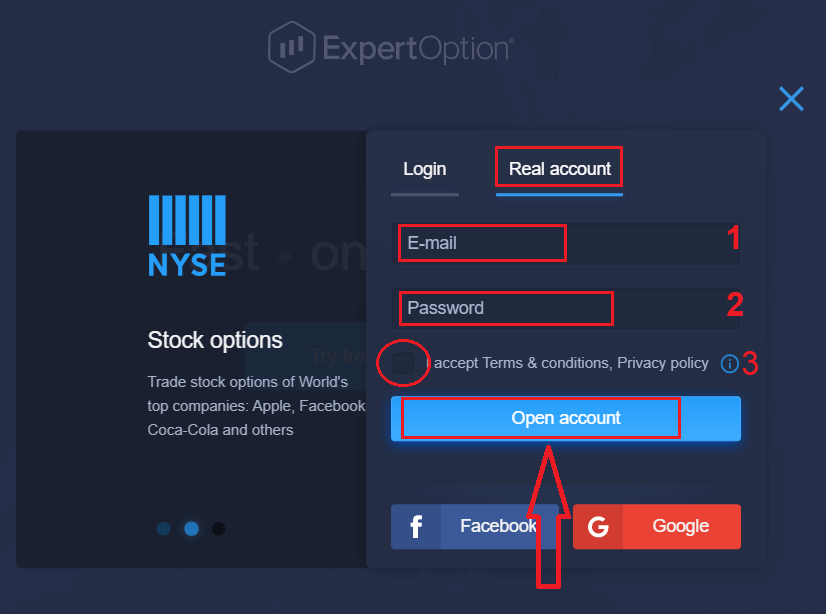
축하합니다! 성공적으로 등록되었습니다. 라이브 거래를 시작하려면 계정에 투자해야 합니다(최소 예치금은 10 USD).
ExpertOption에서 입금하는 방법
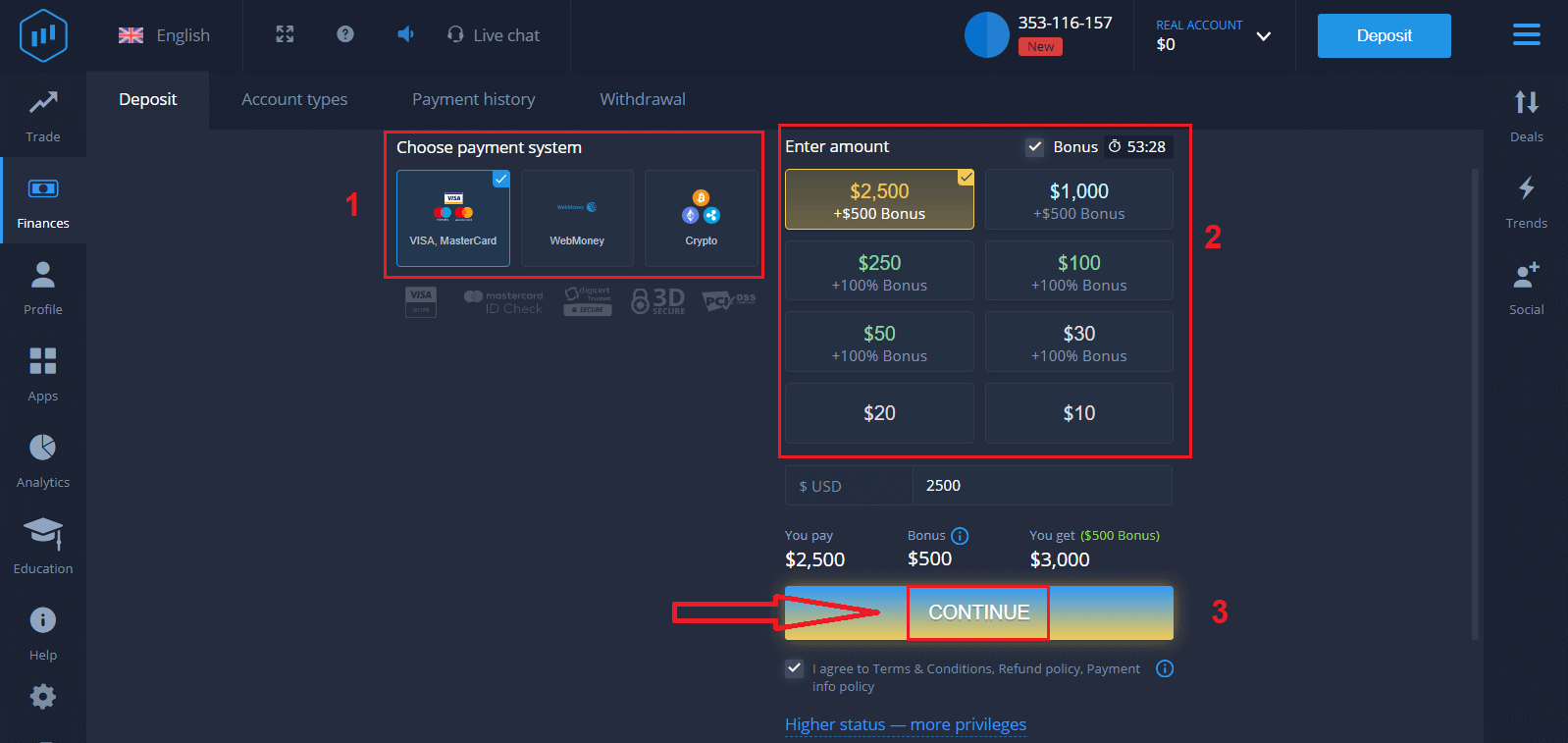
카드 데이터를 입력하고 "자금 추가..."를 클릭합니다.
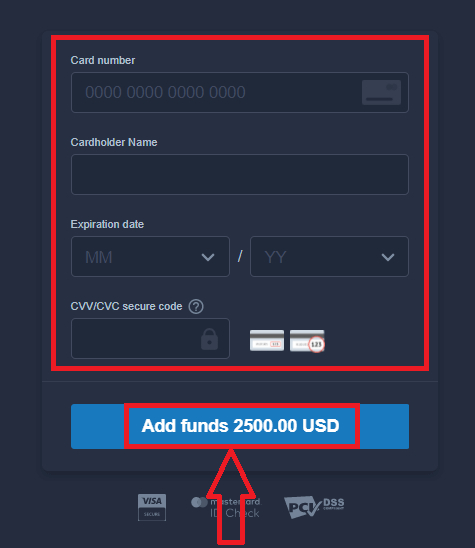
이제 성공적으로 입금한 후 실제 계좌에서 거래할 수 있습니다.
데모 계정을 사용하려면 "실제 계정"을 클릭하고 "데모 계정"을 선택하여 데모 계정에서 $10,000로 거래를 시작하십시오. 데모 계정은 플랫폼에 익숙해지고 다양한 자산에 대한 거래 기술을 연습하고 위험 없이 실시간 차트에서 새로운 메커니즘을 시도할 수 있는 도구입니다.
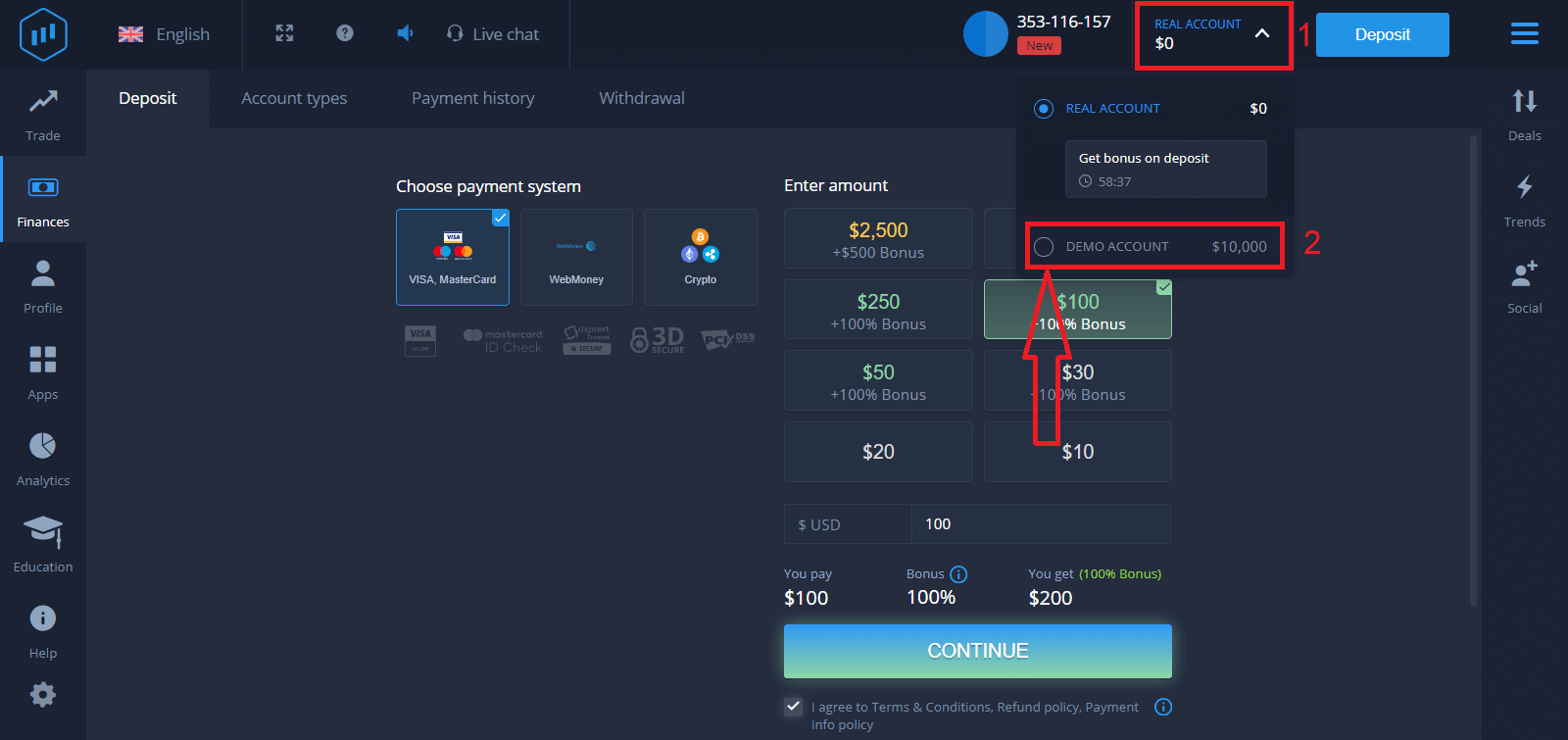
마지막으로 이메일에 액세스하면 ExpertOption이 확인 메일을 보냅니다. 해당 메일의 버튼을 클릭하여 계정을 활성화하십시오. 따라서 계정 등록 및 활성화가 완료됩니다.
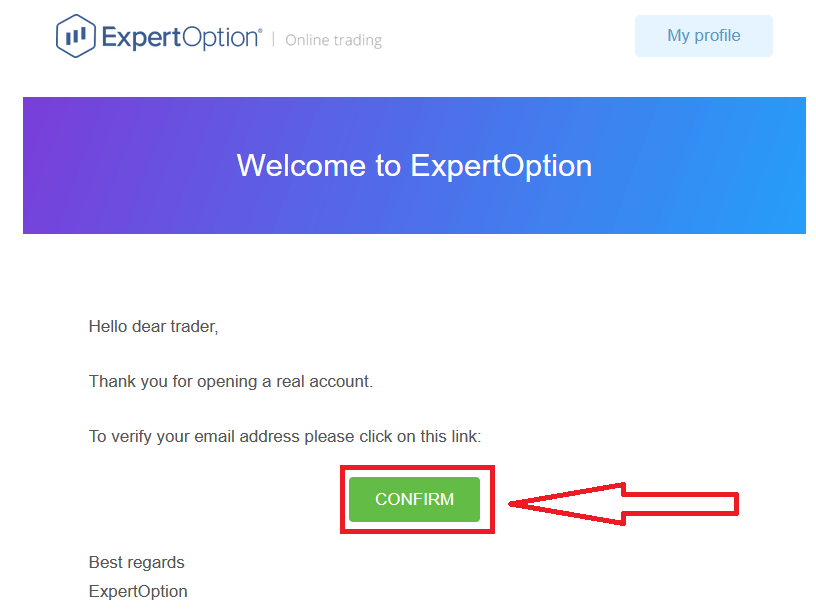
페이스북 계정으로 등록하는 방법
또한, Facebook 계정으로 계정을 열 수 있는 옵션이 있으며 몇 가지 간단한 단계만으로 그렇게 할 수 있습니다.
1. "이용약관"을 확인하고 Facebook 버튼 을 클릭합니다
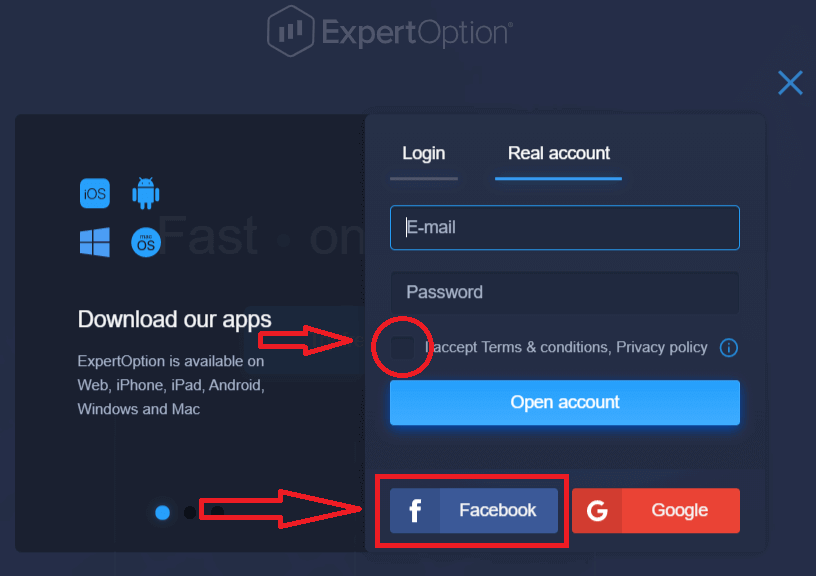
. 2. 필요한 곳에 Facebook 로그인 창이 열립니다. Facebook에 등록할 때 사용한 이메일 주소를
입력하려면 3. Facebook 계정의 비밀번호를 입력합니다
. 4. "로그인"
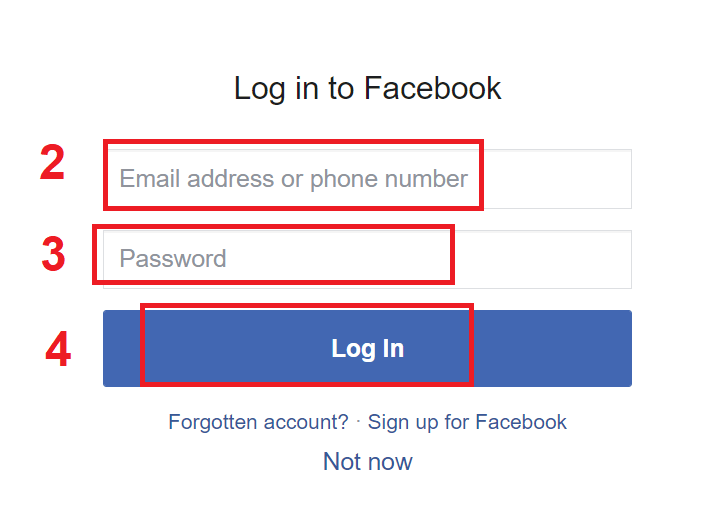
을 클릭합니다. "로그인" 버튼을 클릭하면 ExpertOption이 다음에 대한 액세스를 요청합니다. 귀하의 이름 그리고 프로필 사진과 이메일 주소. "계속..."
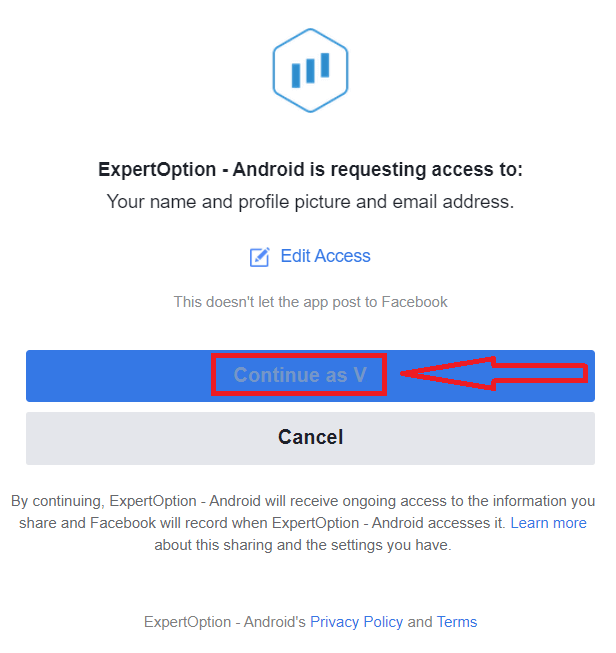
을 클릭하면 자동으로 ExpertOption 플랫폼으로 리디렉션됩니다.
Google 계정으로 등록하는 방법
1. Google 계정 으로 가입하려면 "이용약관"을 확인하고 등록 양식에서 해당 버튼을 클릭하십시오.
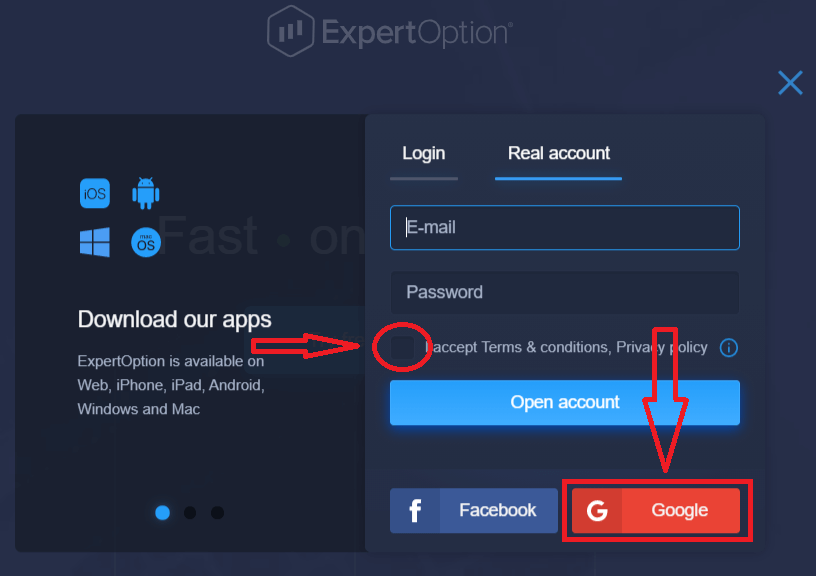
2. 새로 열린 창에서 전화번호 또는 이메일을 입력하고 "다음"을 클릭합니다.
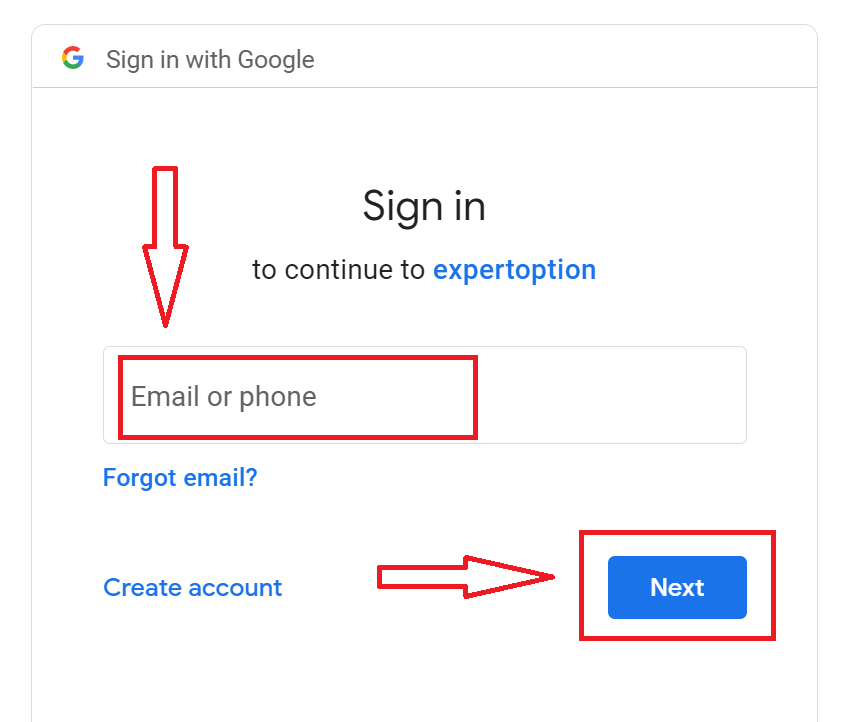
3. 그런 다음 Google 계정의 비밀번호를 입력하고 "다음"을 클릭하십시오.
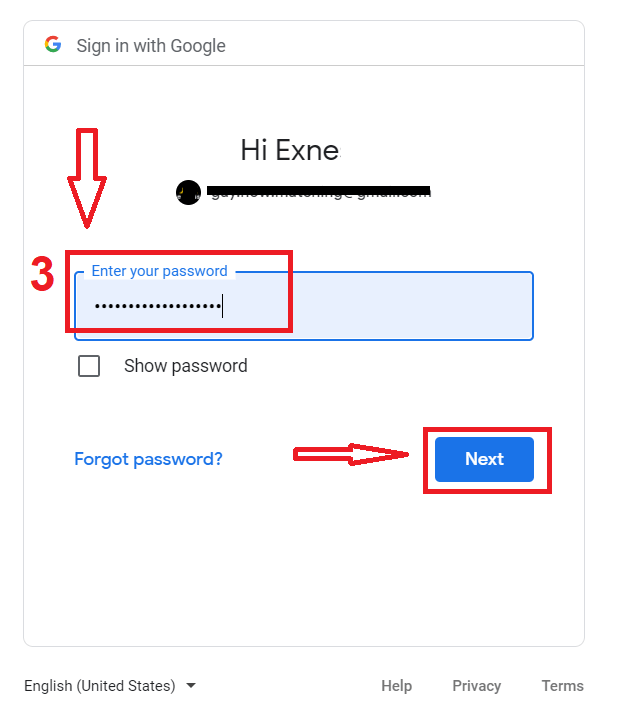
그런 다음 서비스에서 이메일 주소로 전송된 지침을 따르십시오.
ExpertOption iOS 앱에 등록
iOS 모바일 장치가 있는 경우 App Store 또는 여기 에서 공식 ExpertOption 모바일 앱을 다운로드해야 합니다 . "ExpertOption - Mobile Trading" 앱을 검색하고 iPhone 또는 iPad에 다운로드하기만 하면 됩니다.거래 플랫폼의 모바일 버전은 웹 버전과 완전히 동일합니다. 결과적으로 거래 및 자금 이체에 문제가 없습니다.
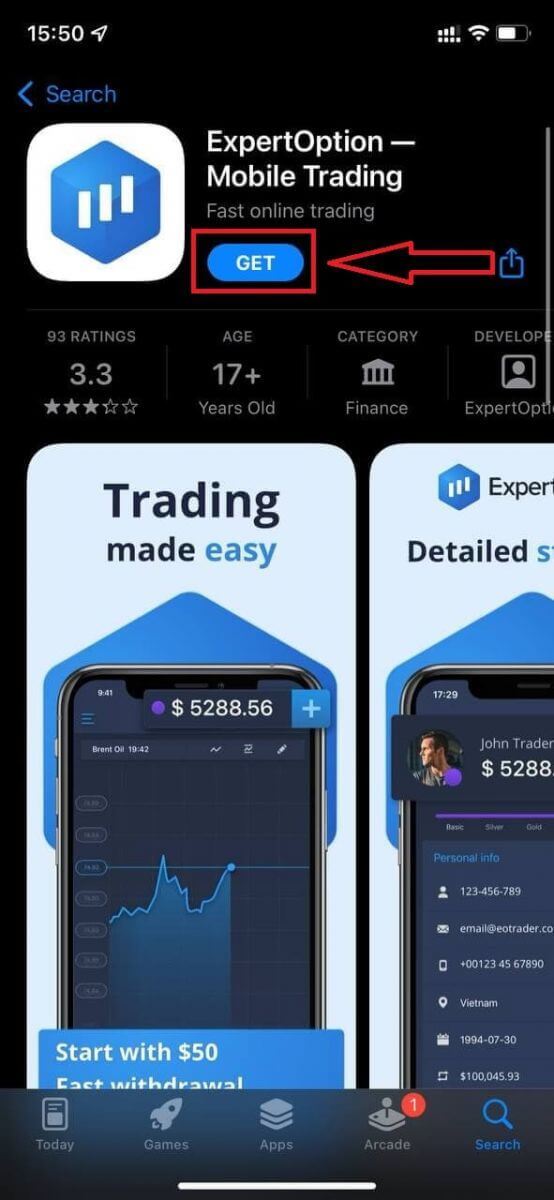
그런 다음 ExpertOption 앱을 열면 거래 플랫폼이 표시되고 "매수" 또는 "매도"를 클릭하여 그래프가 어디로 갈지 예측합니다.
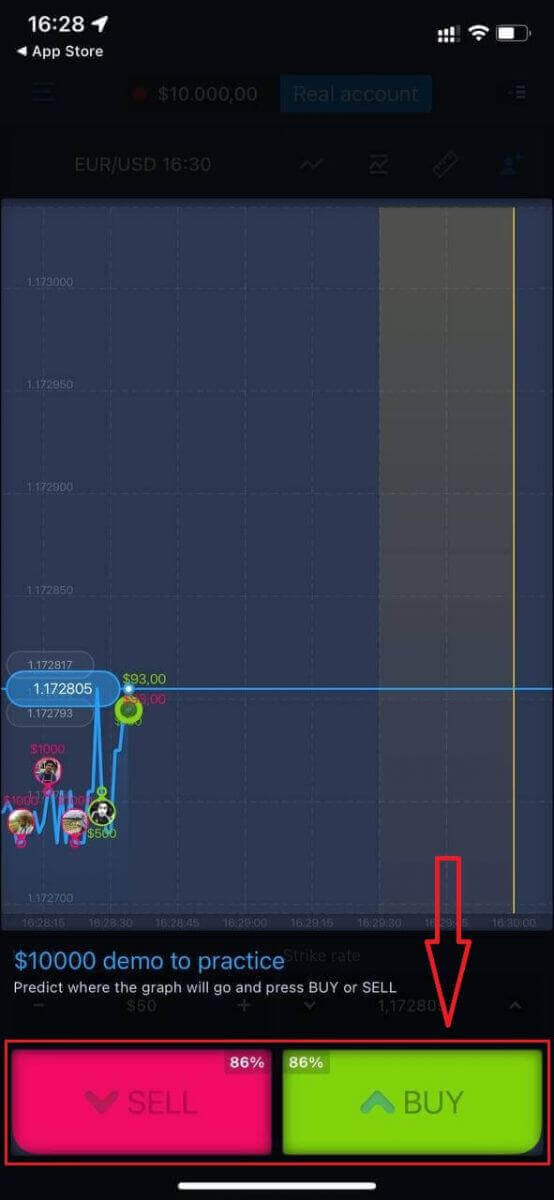
이제 데모 계정에서 $10,000로 거래를 계속할 수 있습니다.

"실제 계정"을 클릭하여 iOS 모바일 플랫폼에서 계정을 열 수도 있습니다.
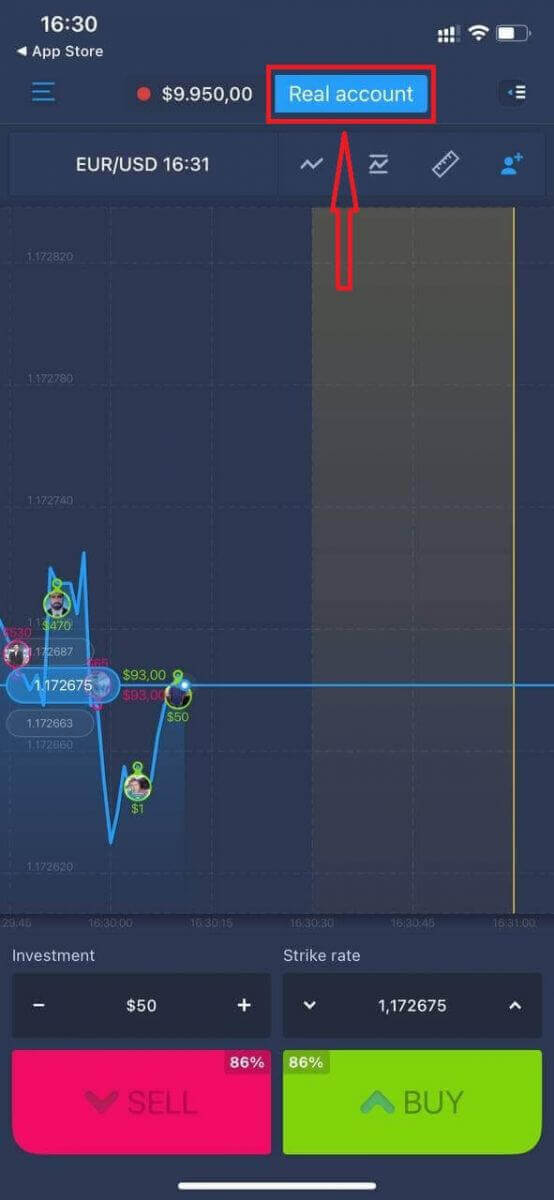
- 유효한 이메일 주소를 입력하세요.
- 강력한 암호를 만드십시오.
- 또한 "이용약관"에 동의해야 합니다.
- "계정 만들기"를 클릭합니다.
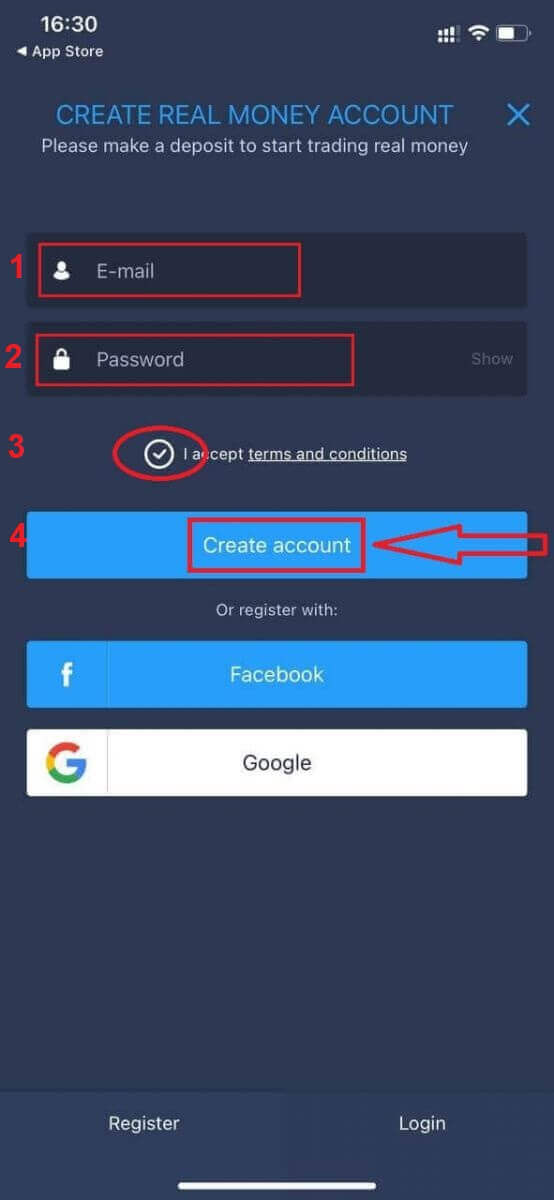
축하합니다! 성공적으로 등록되었습니다. 이제 실제 계좌로 입금하고 거래를 시작할 수 있습니다.
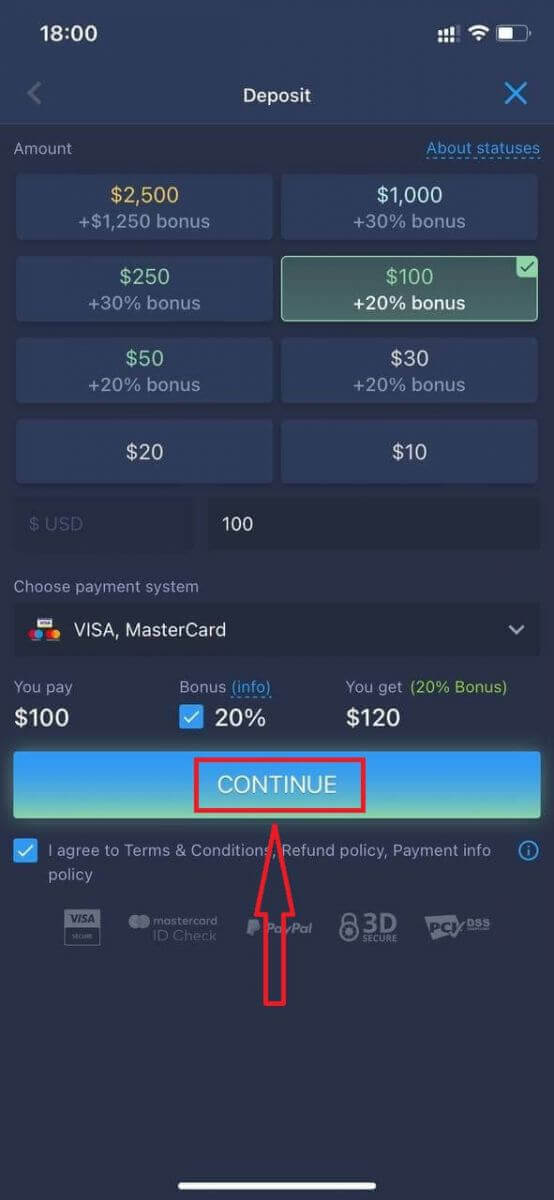
ExpertOption Android 앱에 등록
Android 모바일 장치가 있는 경우 Google Play 또는 여기 에서 공식 ExpertOption 모바일 앱을 다운로드해야 합니다 . "ExpertOption - Mobile Trading" 앱을 검색하고 장치에 다운로드하기만 하면 됩니다.
거래 플랫폼의 모바일 버전은 웹 버전과 완전히 동일합니다. 결과적으로 거래 및 자금 이체에 문제가 없습니다. 또한 Android용 ExpertOption 거래 앱은 온라인 거래를 위한 최고의 앱으로 간주됩니다. 따라서 매장에서 높은 평가를 받고 있습니다.
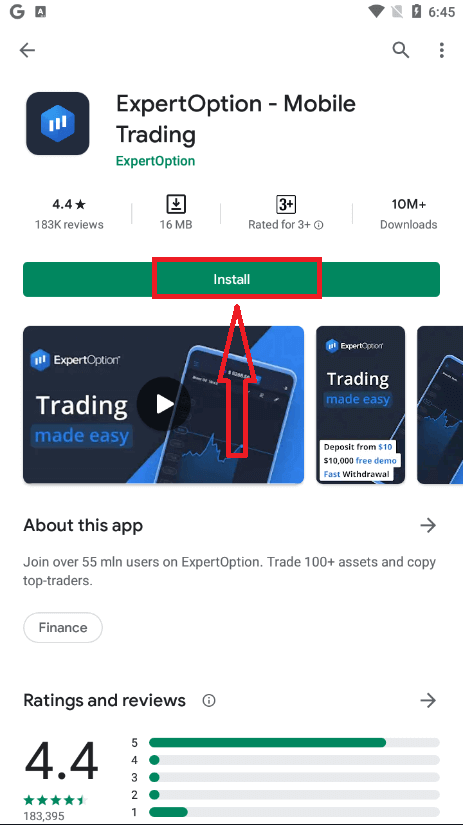
그런 다음 ExpertOption 앱을 열면 거래 플랫폼이 표시되고 "매수" 또는 "매도"를 클릭하여 그래프가 어디로 갈지 예측합니다.
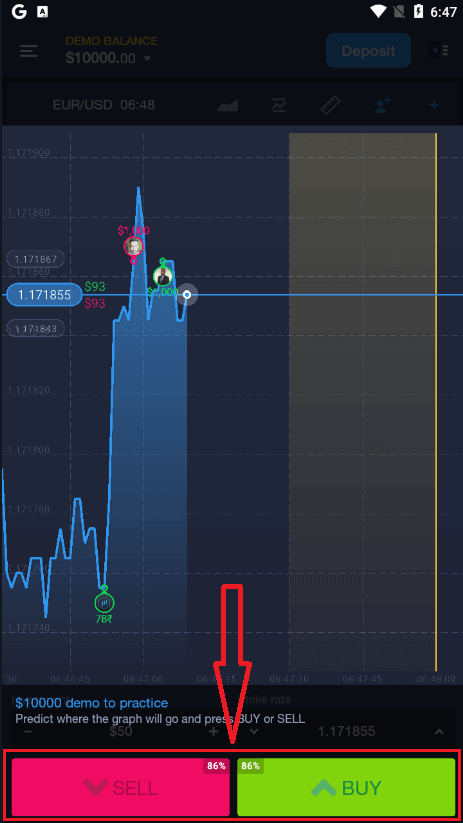
이제 데모 계정에서 $10,000로 거래를 계속할 수 있습니다.
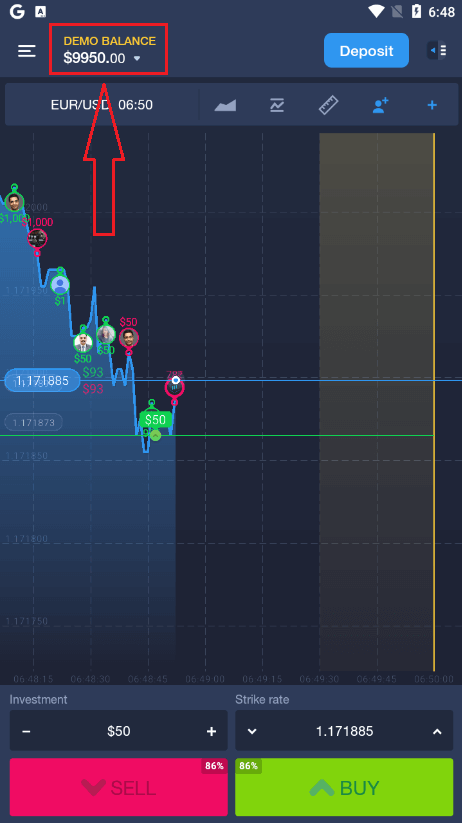
"DEMO BALANCE"를 클릭한 다음 "Open real account"를 클릭하여 Android 모바일 플랫폼에서 계정을 열 수도 있습니다.
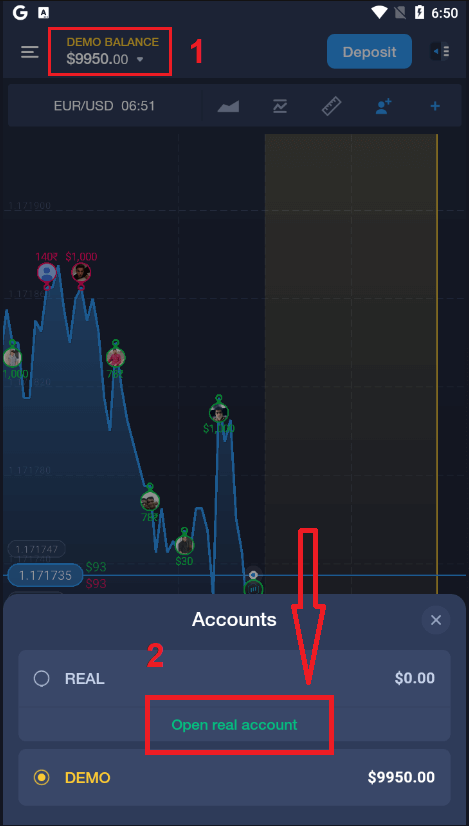
- 유효한 이메일 주소를 입력하세요.
- 강력한 암호를 만드십시오.
- 또한 "이용약관"에 동의해야 합니다.
- "계정 만들기"를 클릭합니다.
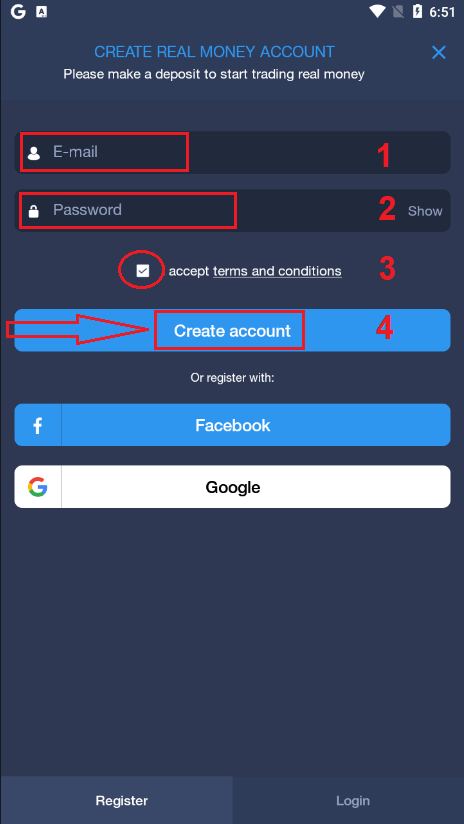
축하합니다!
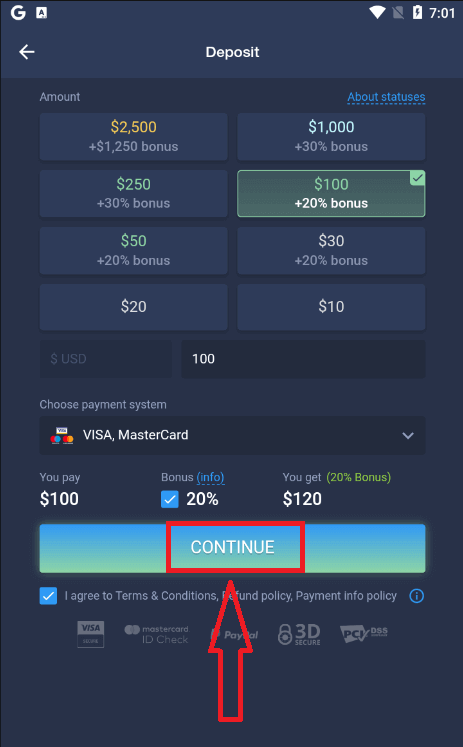
등록에 성공하셨습니다. 이제 실계좌로 입금 및 거래를 시작하실 수 있습니다 .
모바일 웹 버전에 ExpertOption 계정 등록
ExpertOption 거래 플랫폼의 모바일 웹 버전에서 거래하고 싶다면 쉽게 할 수 있습니다. 처음에 모바일 장치에서 브라우저를 엽니다. 그런 다음 " expertoption.com " 을 검색 하고 브로커의 공식 웹 사이트를 방문하십시오.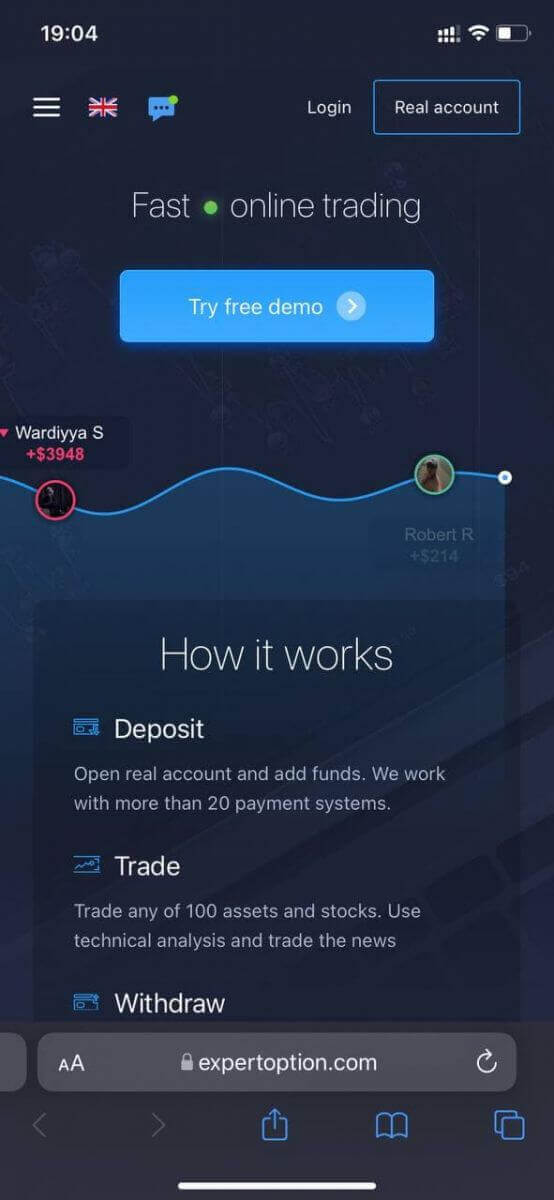
오른쪽 상단 모서리에 있는 "실제 계정" 버튼을 클릭합니다.
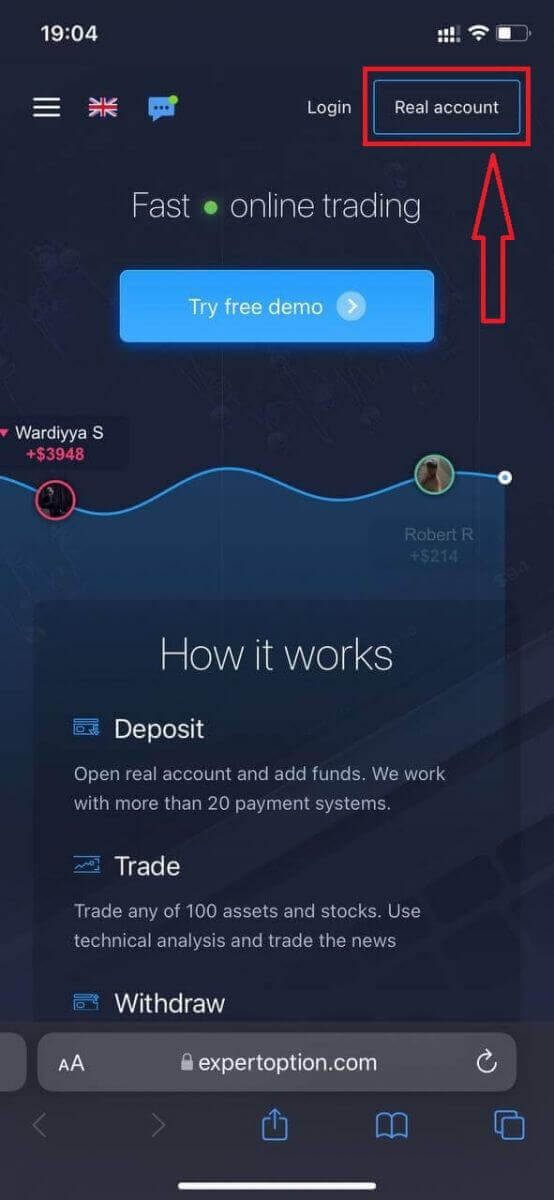
이 단계에서는 여전히 데이터를 입력합니다: 이메일, 비밀번호, "이용약관"에 동의하고 "계정 열기"를 클릭
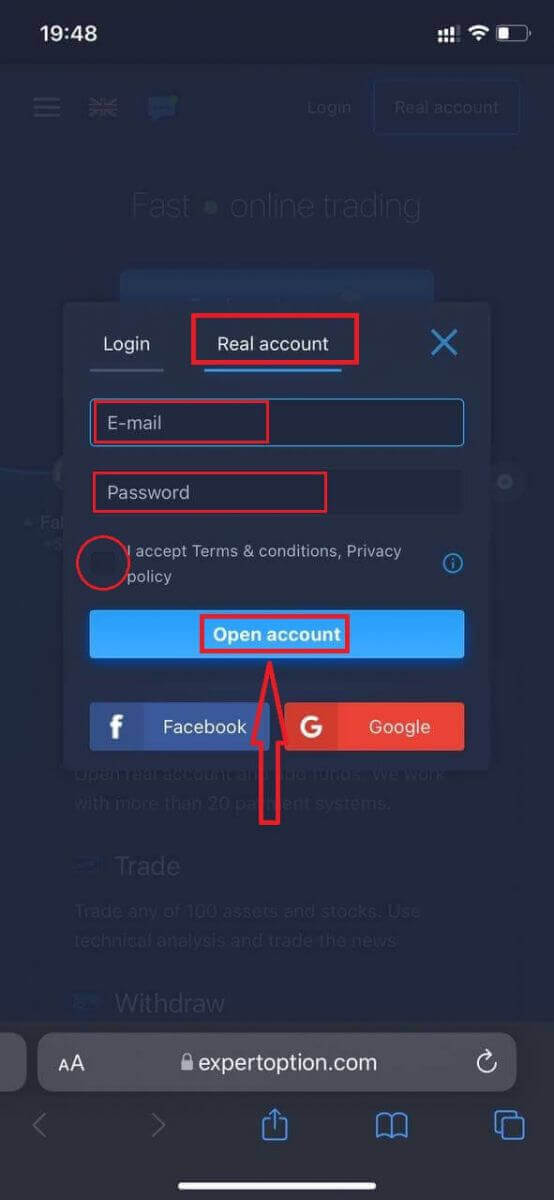
합니다. 축하합니다! 성공적으로 등록되었습니다. 이제 실제 계좌로 입금하고 거래를 시작할 수 있습니다
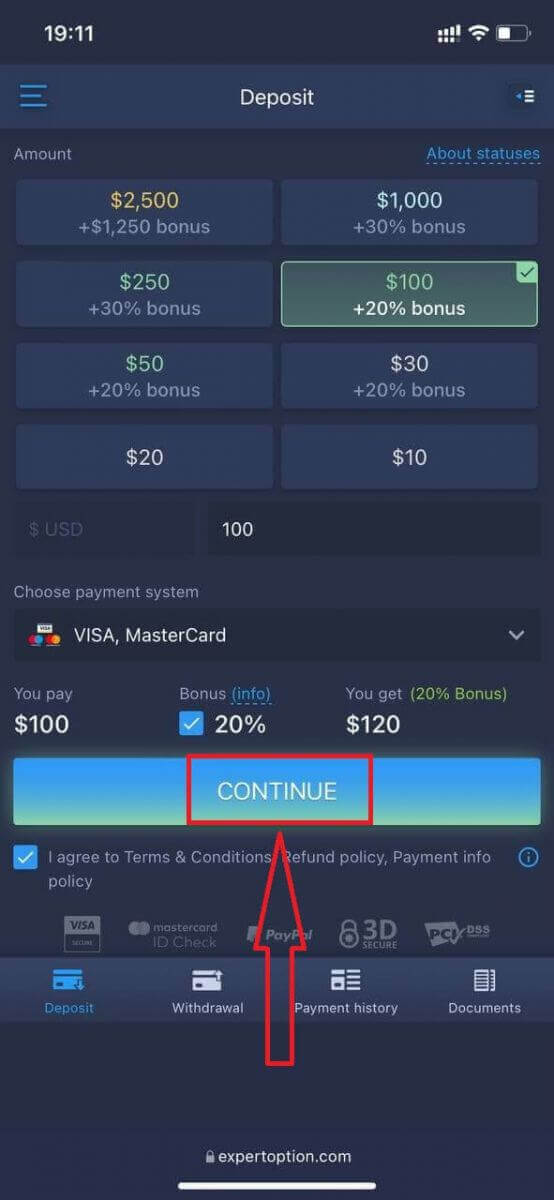
. 거래 플랫폼의 모바일 웹 버전은 일반 웹 버전과 완전히 동일합니다. 결과적으로 거래 및 자금 이체에 문제가 없습니다.
또는 메뉴 아이콘 을 클릭하여 먼저 데모 계정으로 거래하고 싶습니다.
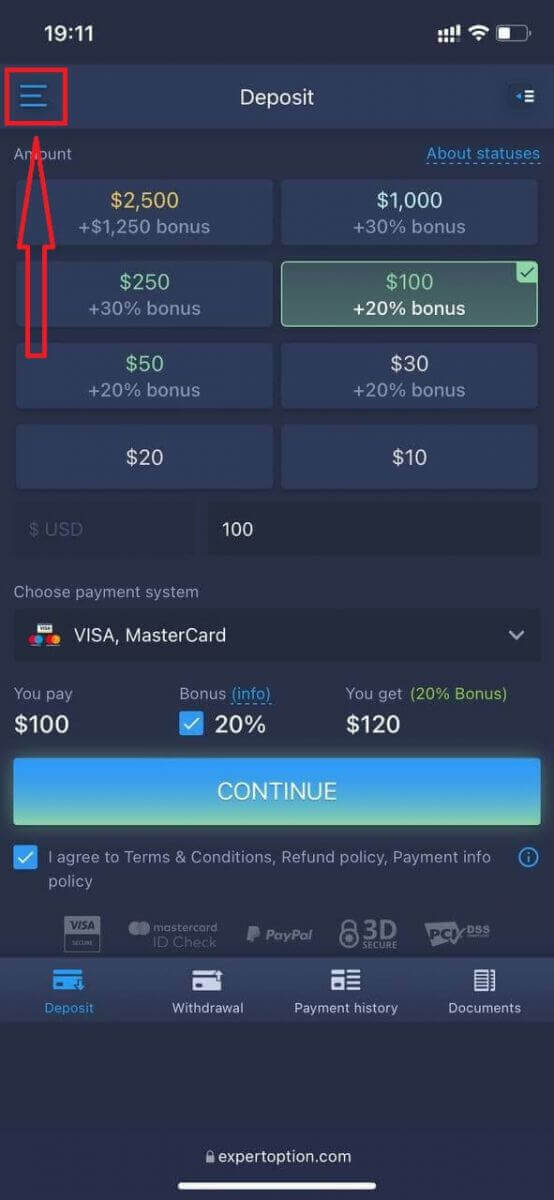
"거래" 를 클릭하십시오.
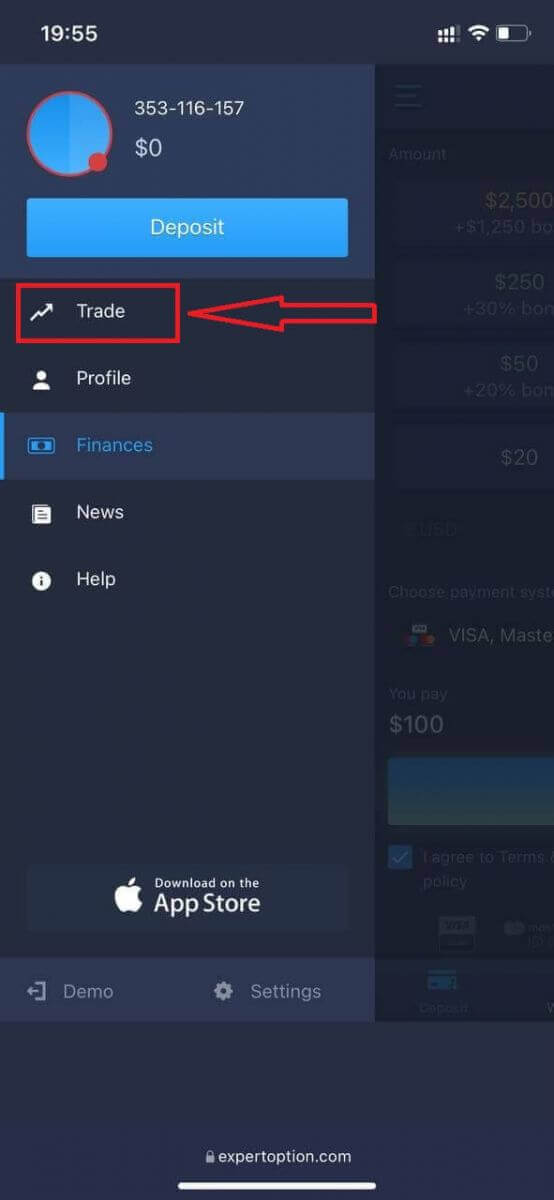
실제 계정에서 데모 계정으로 계정을 전환 하십시오
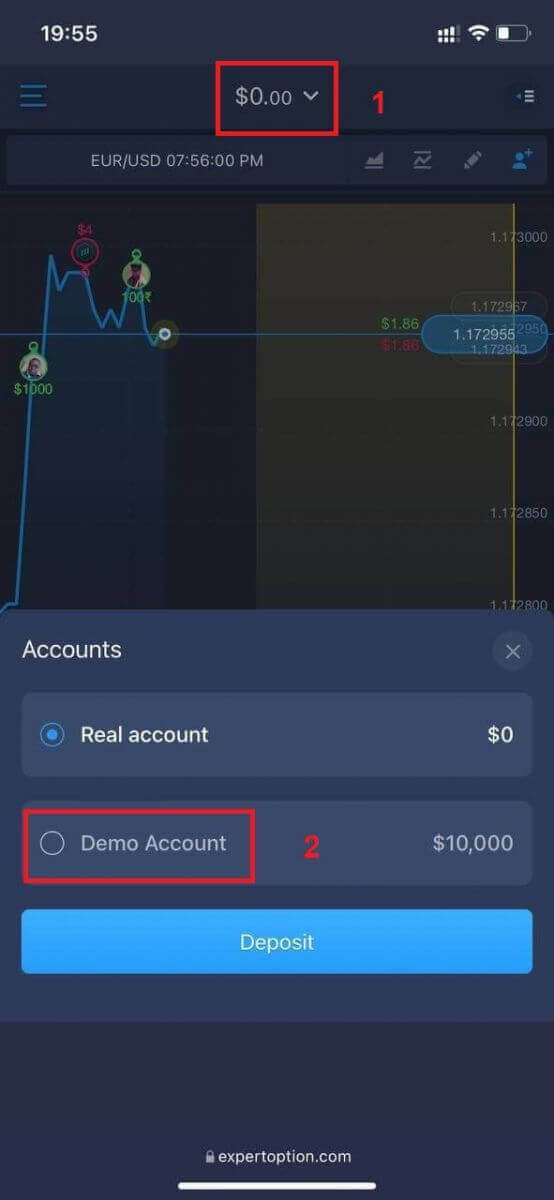
. 데모 계정에 $10,000가 있을 것입니다.
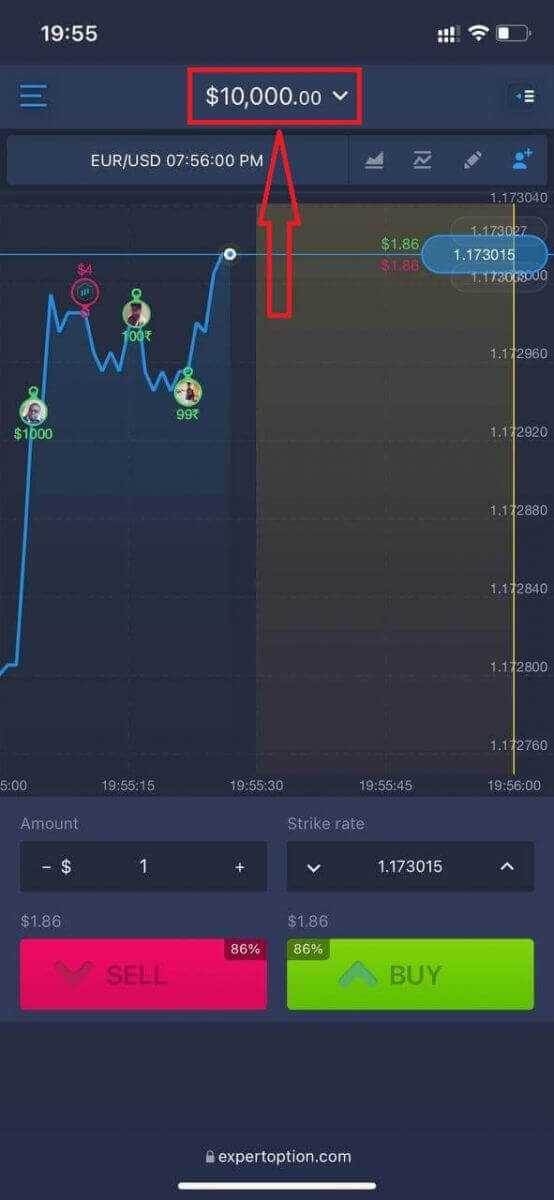
자주 묻는 질문(FAQ)
데모 계정이 있습니까?
거래 플랫폼의 이점을 평가할 수 있도록 가상 화폐 10,000개의 잔액이 있는 데모 계정을 사용할 것을 제안합니다.
연습 계좌로 얼마나 많은 돈을 벌 수 있습니까?
연습 계정에서 완료한 거래에서 수익을 얻을 수 없습니다. 가상 자금을 받고 가상 거래를 합니다. 교육 목적으로만 사용됩니다. 실제 돈을 사용하여 거래하려면 실제 계좌에 자금을 입금해야 합니다.
연습계좌와 실계좌는 어떻게 전환하나요?
계정 간에 전환하려면 중앙 상단 모서리에 있는 잔액을 클릭합니다. 무역실에 있는지 확인하십시오. 열리는 패널에는 실제 계정과 연습 계정 등 모든 계정이 표시됩니다. 계정을 클릭하여 활성화하면 거래에 사용할 수 있습니다.
ExpertOption에서 계정을 확인하는 방법
이메일 확인
가입하면 이메일 주소를 확인하기 위해 클릭해야 하는 링크가 포함된 확인 이메일(ExpertOption의 메시지)을 받게 됩니다.
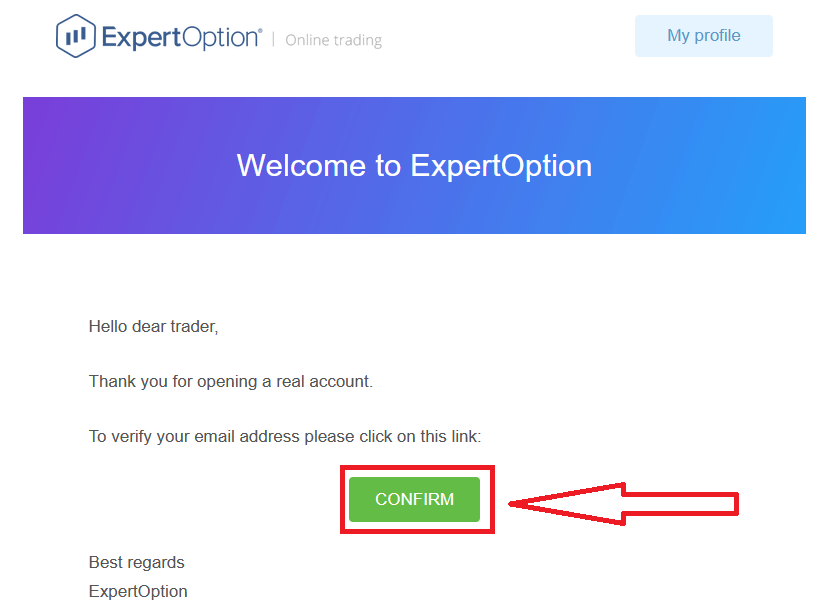
당사로부터 확인 이메일을 전혀 받지 못한 경우 플랫폼에서 사용된 이메일 주소로 [email protected] 으로 메시지를 보내 주시면 이메일을 수동으로 확인하겠습니다.
주소 및 신원 확인
확인 프로세스는 문서에 대한 간단한 일회성 검토입니다. 이것은 우리가 AML KYC 정책을 완전히 준수하기 위해 필요한 단계이므로 ExpertOption을 통해 거래자로서 귀하의 신원을 확인합니다.프로필에 신원 및 주소 정보를 입력하면 확인 프로세스가 시작됩니다. 프로필 페이지를 열고 신원 상태 및 주소 상태 섹션을 찾습니다.
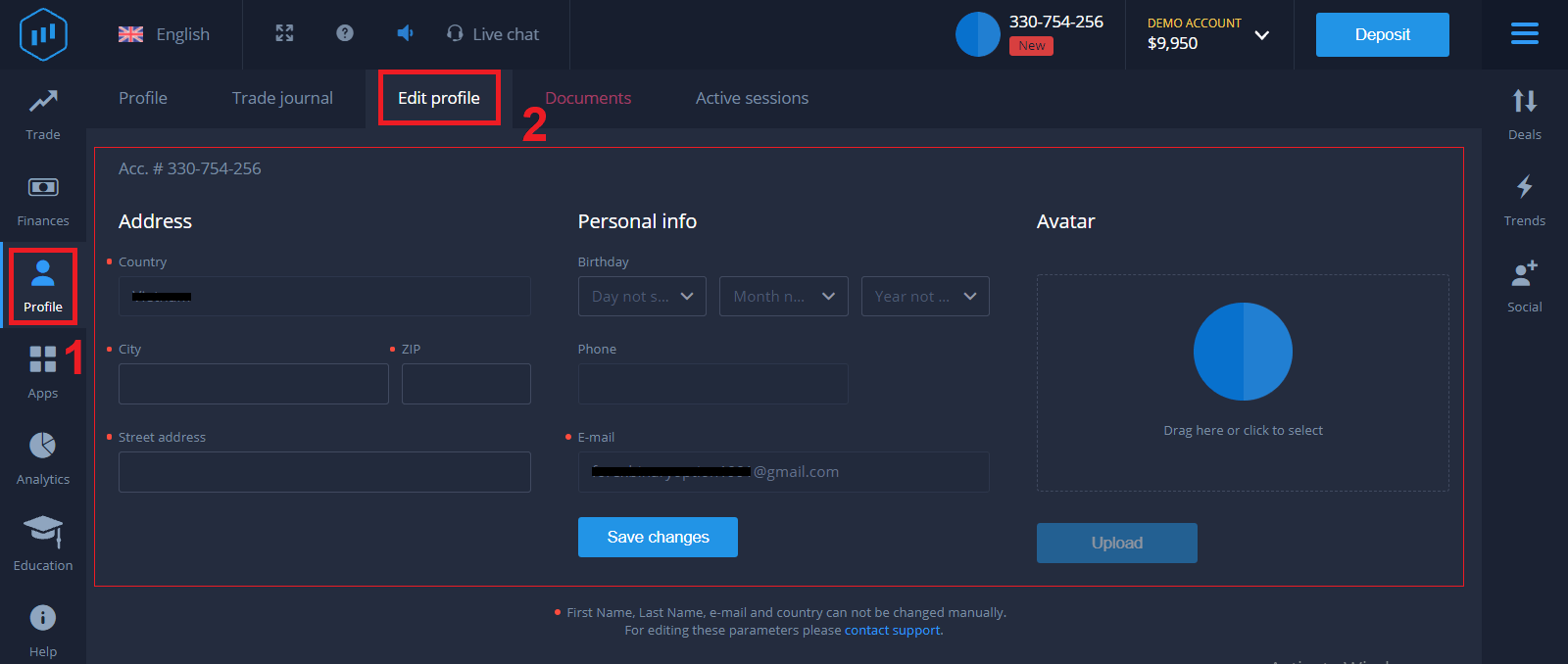
은행 카드 확인
확인 절차는 입금 방법에 따라 다릅니다.
VISA 또는 MASTERCARD(신용 카드 또는 직불 카드)를 사용하여 입금하는 경우 다음 사항을 확인해야 합니다.
- 귀하의 사진과 전체 이름이 보이는 기본 유효한 신분증 또는 여권의 컬러 사진
여권
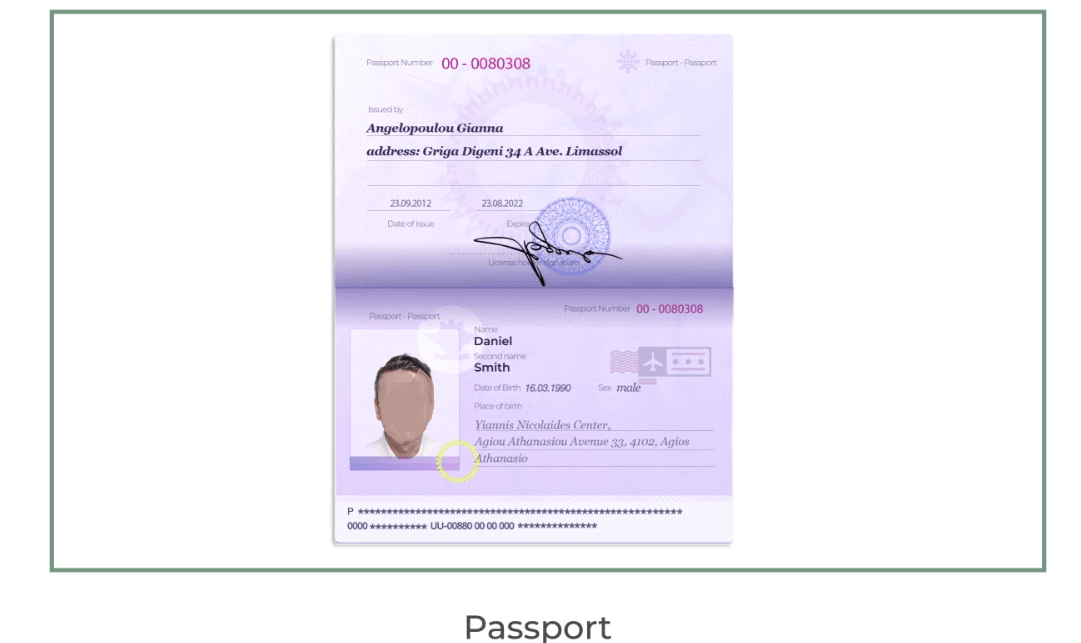
ID 카드 양면
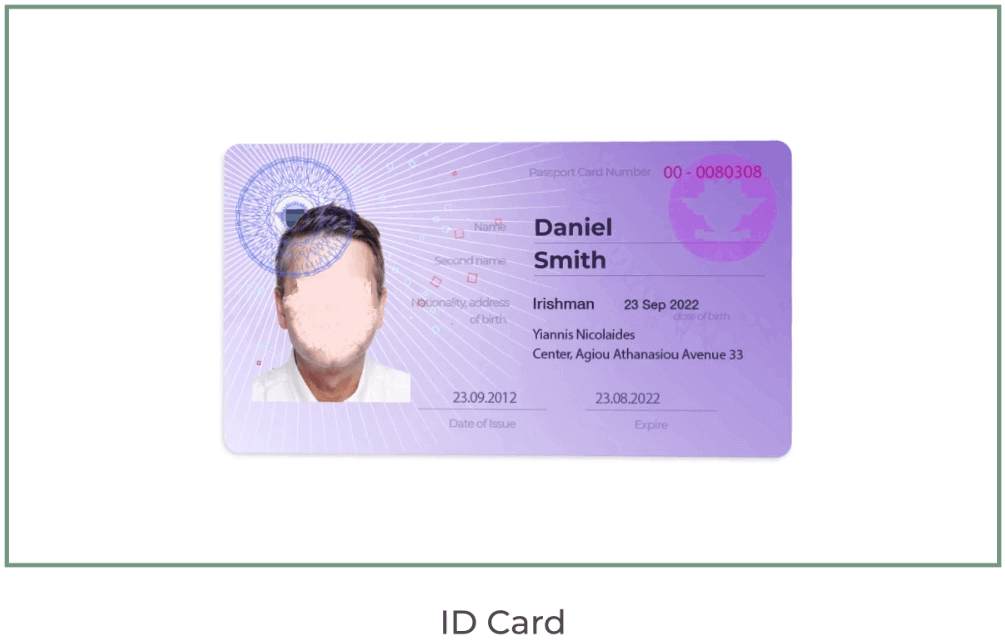
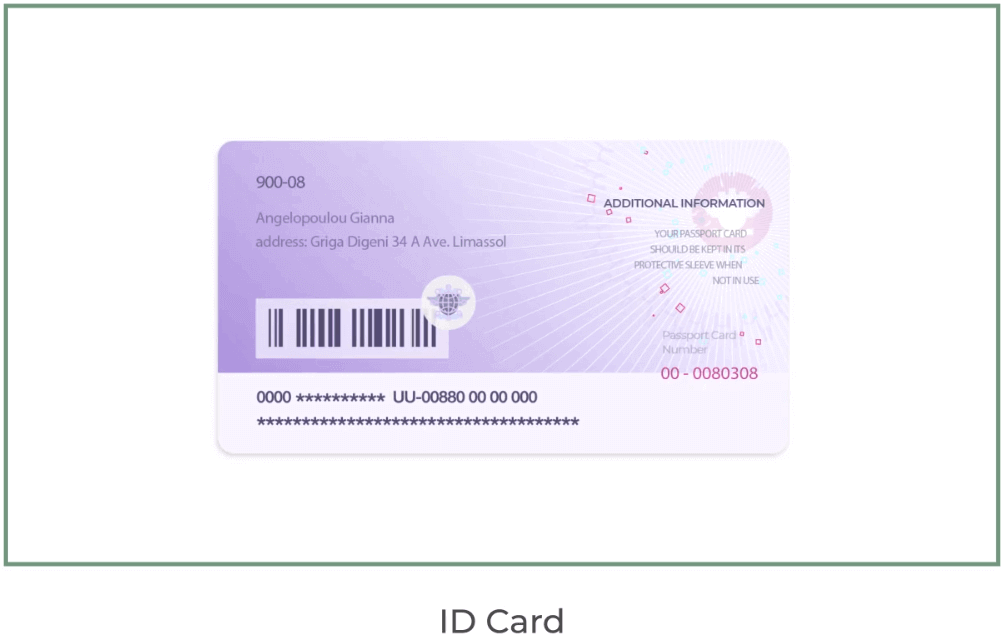
문서는 반드시 보여야 합니다. 귀하의 이름, 사진 및 만료되지 않음
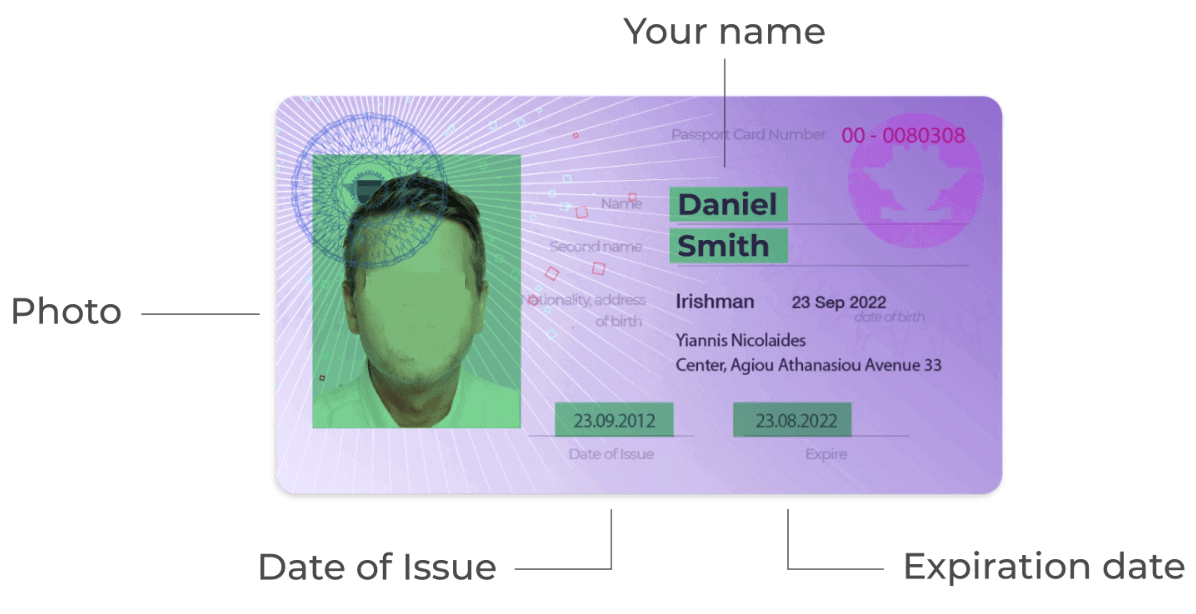
- 은행 카드 사진(입금에 사용되는 카드 앞면, 처음 6자리 및 마지막 4자리, 이름 및 만료 날짜 포함)
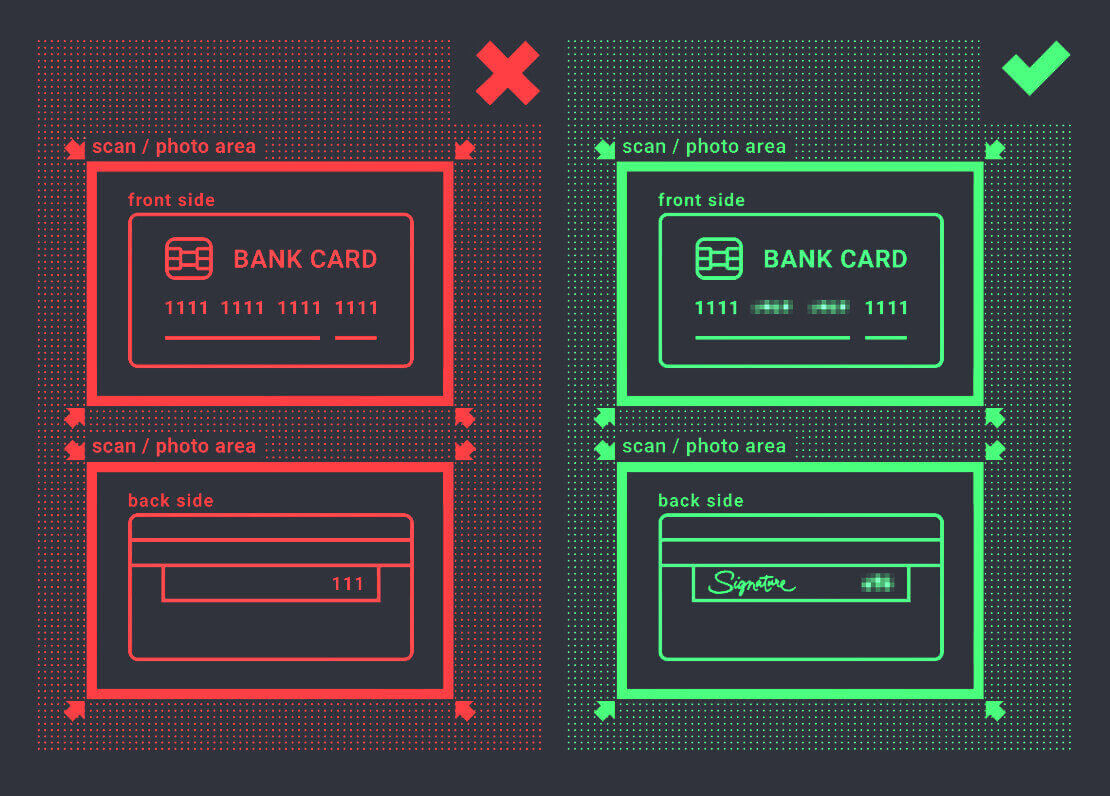
전자 지갑을 사용하여 입금하기로 선택한 경우, 암호 화폐, 온라인 뱅킹 또는 모바일 결제의 경우 귀하의 기본 유효한 신분증 또는 여권만 확인하면 됩니다.
사진은 고품질이어야 하며 문서 전체가 보여야 하며 복사 또는 스캔은 허용되지 않습니다.
확인은 REAL 계정을 생성하고 입금한 후에만 가능합니다.